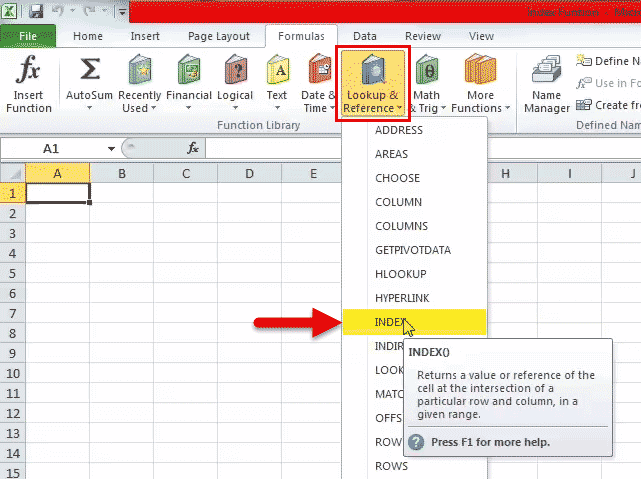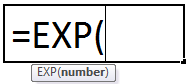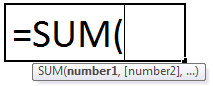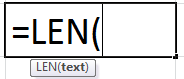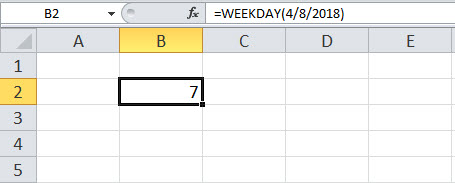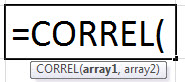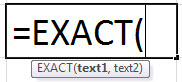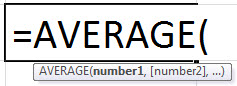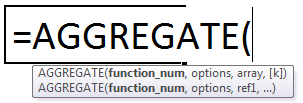
Fungsi AGREGAT di Excel
Fungsi AGREGAT Excel mengembalikan agregat dari tabel data atau daftar data yang diberikan. Argumen pertama adalah nomor fungsi, dan argumen selanjutnya terdiri dari serangkaian kumpulan data. Seseorang harus mengingat nomor fungsi untuk mengetahui fungsi mana yang digunakan.
Sintaks Fungsi AGREGAT
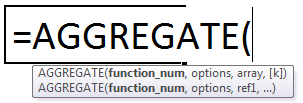
Dua sintaks fungsi dinyatakan sebagai berikut:
Sintaks Array
‘=AGGREGATE(function_num,options,array,[k])’
Argumen tambahan berikut digunakan dalam sintaks array:
- Larik: Ini adalah larik nilai yang ingin kita operasikan.
- K: Ini adalah nilai numerik yang digunakan dengan fungsi seperti BESAR, KECILFungsi KECIL di Excel mengembalikan nilai terkecil ke-n dari sekumpulan nilai. Misalnya, nilai terkecil ke-2, nilai terkecil ke-3 dan seterusnya.baca lebih lanjut, PERCENTILE.EXC, QUARTILE.INC, PERCENTILE.INC, dan QUARTILE.EXCQUARTILE.EXCFungsi kuartil digunakan untuk menemukan berbagai kuartil dari kumpulan data dan merupakan bagian dari fungsi statistik Excel. Ada tiga kuartil; kuartil pertama (Q1) adalah angka tengah antara nilai terkecil dan nilai median dari kumpulan data. Kuartil kedua (Q2) adalah median data. Kuartil ketiga (Q3) adalah nilai tengah antara median kumpulan data dan nilai tertinggi.baca selengkapnya.
‘Array’ adalah argumen wajib dan ‘k’ adalah argumen opsional.
Sintaks Referensi
‘=AGGREGATE(function_num,options, ref1, ref2, ref[3],…)’
Fungsi menerima argumen berikut:
Function_num: Angka ini mewakili fungsi tertentu yang akan digunakan. Ini berkisar dari 1-19.

Pilihan : Ini adalah nilai numerik mulai dari 0 sampai 7. Ini menentukan nilai yang diabaikan selama perhitungan.

Ref1, ref2, ref[3]: Ini adalah nilai numerik atau nilai-nilai di mana perhitungan akan dilakukan.
Wajib memberikan setidaknya dua dari argumen ini, dan argumen lainnya adalah opsional.
Karakteristik Fungsi AGREGAT
Fitur fungsi AGGREGATE tercantum sebagai berikut:
- Itu tidak mengenali nilai function_num lebih besar dari 19 dan lebih kecil dari 1.
- Untuk Nomor Opsi, fungsi AGGREGATE tidak mengidentifikasi nilai yang lebih besar dari 7 dan lebih kecil dari 1.
- Jika kami memberi nilai lain, itu memberi ‘#VALUE! kesalahan#NILAI! Kesalahan#NILAI! Kesalahan di Excel menyatakan bahwa sel referensi yang telah dimasukkan pengguna dengan rumus yang salah atau menggunakan tipe data yang salah (kebanyakan data numerik). Terkadang, sulit untuk mengidentifikasi jenis kesalahan di balik kesalahan ini. Baca lebih lanjut.’
- Itu selalu menerima nilai numerik dan selalu mengembalikan nilai numerik sebagai output.
- Itu hanya mengabaikan baris tersembunyi tetapi tidak mengabaikan kolom tersembunyi.
Contoh
Contoh 1
Kami memiliki daftar angka, dan kami ingin menghitung Rata-Rata, Hitung (jumlah sel yang berisi nilai), Hitung HitungFungsi COUNTA adalah fungsi excel statistik bawaan yang menghitung jumlah sel yang tidak kosong (tidak kosong) di rentang sel atau referensi sel. Misalnya, sel A1 dan A3 berisi nilai, tetapi sel A2 kosong. Rumus ‘=COUNTA(A1,A2,A3)’ mengembalikan 2. read more (jumlah sel yang tidak kosong), Maksimum, Minimum, Produk, dan Jumlah. Nilai diberikan dalam tabel berikut:


Mari kita hitung terlebih dahulu Rata-rata di baris kesembilan untuk semua nilai yang diberikan. Untuk Rata-rata, function_ num adalah 1.

Nilai diberikan di kolom C. Karena tidak ada nilai yang diabaikan, kami memilih opsi 4 (yaitu, tidak mengabaikan apa pun).

Kami memilih rentang nilai C1:C8.

Kami menghitung Rata-Rata dengan menghilangkan nilai ‘k.’
Nilai rata-ratanya adalah 5,25, seperti yang ditunjukkan pada gambar berikutnya.

Demikian pula, untuk rentang D1:D8, kami memilih opsi 4.
Dalam rentang E1:E8, sel E6 berisi nilai kesalahan. Jika kami menggunakan rumus AGGREGATE yang sama, kami mendapatkan kesalahan. Jika opsi yang sesuai digunakan, fungsi AGGREGATE memberikan nilai rata-rata yang tersisa sambil mengabaikan kesalahan di E6.
Untuk mengabaikan nilai kesalahan, kami memilih opsi 6.


Demikian pula, untuk rentang G1:G8, kami menggunakan opsi 6 (abaikan nilai kesalahan).

Untuk sel H3, masukkan nilai 64, sembunyikan baris ketiga, dan gunakan opsi 5 untuk mengabaikan baris tersembunyi. Fungsi AGREGAT memberikan nilai rata-rata dari nilai numerik yang terlihat.
Keluaran tanpa menyembunyikan baris ketiga ditunjukkan pada gambar berikutnya.

Keluaran setelah menyembunyikan baris ketiga ditunjukkan pada gambar berikutnya.

Kami menerapkan rumus AGREGAT ke operasi lain, seperti yang ditunjukkan pada gambar berikut.

Contoh #2
Tabel menunjukkan pendapatanPendapatanPendapatan adalah jumlah uang yang dapat diperoleh bisnis dalam menjalankan bisnis normalnya dengan menjual barang dan jasanya. Dalam kasus pemerintah federal, ini mengacu pada jumlah total pendapatan yang dihasilkan dari pajak, yang tetap tidak tersaring dari pengurangan apa pun. Baca lebih lanjut dihasilkan pada tanggal yang berbeda dari saluran yang berbeda. Kami ingin menemukan pendapatan yang dihasilkan dari saluran yang berbeda.

Kami menerapkan fungsi SUMFungsi SUMFungsi SUM di excel menambahkan nilai numerik dalam rentang sel. Dikategorikan di bawah fungsi Matematika dan Trigonometri, dimasukkan dengan mengetikkan ‘=SUM’ diikuti dengan nilai yang akan dijumlahkan. Nilai yang diberikan ke fungsi dapat berupa angka, referensi sel, atau rentang. Baca lebih lanjut untuk mendapatkan total pendapatan yang dihasilkan.

Jika kami ingin memeriksa pendapatan yang dihasilkan dari ‘Saluran Organik’ atau ‘Saluran Langsung’, kami menerapkan filter di Excel. Fungsi SUM memberikan jumlah total.

Untuk mendapatkan jumlah dari nilai yang terlihat saat filter diterapkan, alih-alih menggunakan fungsi SUM, kita akan menggunakan fungsi AGGREGATE. Jadi, saat mengganti rumus SUM dengan fungsi AGGREGATE dengan kode opsi 5 (mengabaikan baris dan nilai tersembunyi); kita punya,

Kami menerapkan filter ke saluran yang berbeda. Ini menunjukkan jumlah pendapatan untuk saluran yang difilter. Baris lainnya disembunyikan.
Pendapatan Total yang Dihasilkan untuk Saluran Langsung ditunjukkan pada gambar berikutnya:

Pendapatan Total yang Dihasilkan untuk Saluran Organik ditunjukkan pada gambar berikutnya:

Pendapatan Total yang Dihasilkan untuk Saluran Berbayar ditampilkan pada gambar berikutnya:

Fungsi AGREGAT menghitung nilai SUM yang berbeda untuk pendapatan yang dihasilkan dari berbagai saluran. Fungsi AGREGAT bersifat dinamis. Ini digunakan untuk mengganti fungsi yang berbeda untuk kondisi yang berbeda tanpa menggunakan rumus kondisional.
Mari kita asumsikan bahwa dalam tabel yang sama, beberapa nilai pendapatan mengandung kesalahan. Kami ingin mengabaikan kesalahan. Pada saat yang sama, jika kita menerapkan filter, fungsi AGGREGATE harus mengabaikan nilai baris yang tersembunyi.

Saat kami menggunakan opsi 5, kami mendapatkan kesalahan sebagai jumlah dari total pendapatan. Dengan penggunaan opsi 6, fungsi SUM mengabaikan nilai kesalahan.

Saat kami menerapkan filter (misalnya, filter berdasarkan nilai saluran Langsung), fungsi SUM mengabaikan kesalahan. Namun, kita juga perlu mengabaikan nilai tersembunyi.

Dalam hal ini, kami menggunakan opsi 7. Ini mengabaikan nilai kesalahan dan baris tersembunyi secara bersamaan.

Pertanyaan yang Sering Diajukan (FAQS)
Apa itu fungsi AGREGAT di Excel?
Fungsi AGREGAT di Excel memungkinkan penerapan fungsi agregat yang berbeda seperti AVERAGE, SUM, PRODUCT, COUNT, COUNTA, MAX, atau MIN ke daftar data, dengan opsi untuk mengabaikan baris tersembunyi dan nilai kesalahan.
Bagaimana cara kerja fungsi AGREGAT Excel?
Fungsi AGREGAT di Excel melakukan perhitungan pada sekumpulan nilai dan mengembalikan satu nilai. Kecuali untuk COUNT, fungsi AGREGAT mengabaikan nilai null.
Kapan Fungsi AGREGAT Excel harus digunakan?
Fungsi AGREGAT, fungsi bawaan di Excel, dikategorikan sebagai Fungsi Matematika atau Trigonometri. Ia menemukan penggunaannya sebagai fungsi lembar kerja (WS) di Excel. Sebagai fungsi WS, fungsi AGREGAT dapat dimasukkan sebagai bagian dari rumus di sel lembar kerja. Microsoft membuatnya untuk mengatasi keterbatasan pemformatan bersyarat.
Takeaway kunci
- Fungsi AGREGAT di Excel mengembalikan agregat data yang disediakan dalam tabel atau daftar data.
- Dalam fungsi AGREGAT, argumen pertama adalah nomor fungsi, dan argumen selanjutnya adalah untuk rentang kumpulan data.
- Sintaks referensi rumus AGGREGATE adalah ‘=AGGREGATE(function_num, options, ref1, ref2, ref[3],…)’
- Sintaks Array dari rumus AGGREGATE adalah ‘=AGGREGATE(function_num,options,array,[k])’
- ‘k’ adalah argumen opsional yang digunakan dengan fungsi seperti BESAR, KECIL, PERCENTILE.EXC, QUARTILE.INC, PERCENTILE.INC, dan QUARTILE.EXC.
- Fungsi AGREGAT sering digunakan untuk mengganti fungsi yang berbeda untuk kondisi yang berbeda tanpa menggunakan rumus kondisional.
AGREGAT Video Fungsi Excel
Artikel yang Direkomendasikan
Panduan fungsi AGREGAT di Excel. Di sini, kami membahas cara menggunakan rumus AGREGAT beserta contoh langkah demi langkah. Anda juga dapat melihat fungsi-fungsi berguna ini di Excel –
- Fungsi REPLACE di ExcelREPLACE Fungsi Di ExcelFungsi Replace adalah fungsi teks yang menggantikan string lama dengan yang baru. Input yang diperlukan adalah teks lama, teks baru, serta nomor awal dan akhir karakter yang perlu diganti.baca selengkapnya
- Fungsi POWER di ExcelFungsi POWER Di ExcelFungsi POWER menghitung kekuatan angka atau basis tertentu. Untuk menggunakan fungsi ini, Anda dapat menggunakan kata kunci =POWER( dalam sel dan memberikan dua argumen, satu sebagai angka dan satu lagi sebagai kekuatan.baca lebih lanjut
- Fungsi JIKA Fungsi JIKA Fungsi JIKA di Excel mengevaluasi apakah kondisi tertentu terpenuhi dan mengembalikan nilai tergantung pada apakah hasilnya ‘benar’ atau ‘salah’. Ini adalah fungsi bersyarat Excel, yang mengembalikan hasil berdasarkan terpenuhi atau tidak terpenuhinya kriteria yang diberikan. Baca selengkapnya
- Fungsi Sejati di ExcelFungsi Sejati Di ExcelDi Excel, fungsi TRUE adalah fungsi logika yang digunakan oleh fungsi bersyarat lainnya seperti fungsi IF. Jika kondisi terpenuhi, keluarannya benar; jika kondisi tidak terpenuhi, hasilnya salah.baca selengkapnya